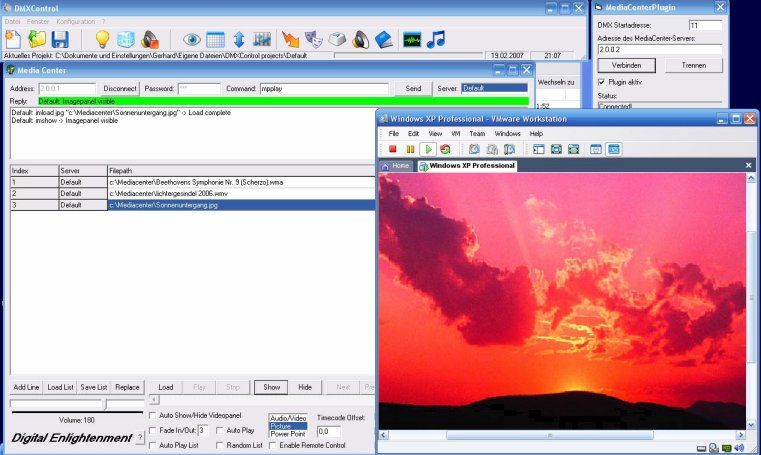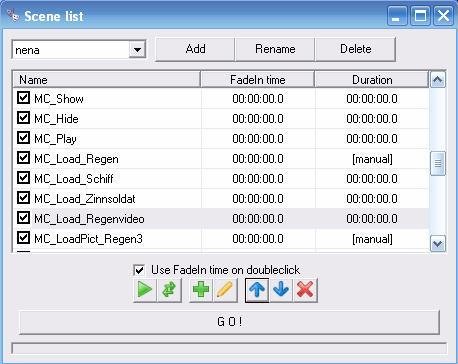DE Media Center Plugin DMXC2
| DE Media Center | |
|---|---|
| Entwickler | Arne Lüdtke |
| Aktuelle Version | Beta 2 (Februar 2007) |
| Status | Beta |
| Download | |
Inhaltsverzeichnis
Beschreibung
DMXControl bietet ein Plugin um innerhalb einer DMX-gesteuerten Show auch die Präsentation von Medien mittels des Mediacenters von Digital Enlightenment [1] zu steuern. Dieser Mediaserver erlaubt die Steuerung der Wiedergabe von Videos, Bildern, Audio und PowerPoint-Präsentationen. Es können entsprechende Szenen definiert werden, die in den DMXControl-Tools wie Audioplayer, Textbuch oder Kommandobox verwendet werden können.
Konfiguration
MediaCenter
Typischerweise läuft der Mediaserver auf einem anderen PC als das Mediacenter und DMXControl. Ein Anwendungsbeispiel wird hier auf der Homepage von Digital Enlightenment [1] gezeigt.
Hier wird eine Testkonfiguration beschrieben, in der der Mediaserver in einer VM gestartet wird, die den externen Mediaserver-PC simuliert. Allerdings hat die VM teilweise noch Probleme mit der Wiedergabe von Videos (spielt bei mir nur MPEG-1). Im Extremfall können sogar alle drei Programme auf einer Maschine gestartet werden (dann muß der Mediaserver mit <Strg-Esc> umgeschaltet werden.
Hier wird vom Mediacenter auf dem host ein Bild im Mediaserver auf der VM (VM rechts unten) zur Anzeige gebracht.
Wir setzen voraus, dass die IP-Verbindung zwischen host und VM funktioniert, d.h. ein ping abgeschickt werden kann (und beantwortet wird). In unserem Fall hat die VM die Adresse 2.0.0.1 und der Network-Connector des hostes die Adresse 2.0.0.2. Die Installation des MediaCenters ist ausführlich in der Beschreibung von Digital Enlightenment beschrieben.
Im Mediacenter muss die Option "Enable Remote Control" aktiviert werden, sonst kann DMXC nicht mit dem Mediacenter kommunizieren.
DMXControl
Arne hat sowohl ein MediaCenter-Plugin als auch ein Mediacenter-DDF erstellt, welche beide als beta-Version in einem Forumsthread bereitgestellt wurden. (Kurzfristig wird man beide Elemente nach ihrer Überarbeitung von der DMXControl homepage laden können.)
Wie üblich werden das DDF (.xml) in das "device"-Verzeichnis und das Plugin (.dll) in das Plugins"-Verzeichnis kopiert. Letzteres wird über die Plugin-Verwaltung aktiviert. Das Plugin bietet vorerst keine Standardkonfiguration:
Dafür müssen DMX-Adresse und IP-Adresse direkt nach dem Start des Plugins (über das Menü) dort eingetragen werden.
Hierbei ist zu beachten, dass die IP-Adresse des MediaCenters und nicht die des Media-Servers einzutragen ist. In 99% der Anwendungen ist das Mediacenter auf dem gleichen PC, wie DMXC,was bedeutet, dass "localhost" als IP Adresse reicht.
Bedienung
Das Gerät/DDF belegt 4 DMX-Kanäle mit folgender Bedeutung:
- Code des Steuerebefehl
- Parameter (z.B. Index der Datei, Lautstärke)
- Suchen high (schnelles Positionieren innerhalb einer Videodatei, "Suchen" muss auf dem Command Kanal aktiviert sein)
- Suchen Low (langsames Positionieren innerhalb einer Videodatei, "Suchen" muss auf dem Command Kanal aktiviert sein)
Das DDF bietet prinzipiell die Kommandos des Mediacenters an. Über die 3 Parameterwerte wird z.B. die Datei aus dem Mediacenter adressiert. Wenn man die Datei 5 laden will, stellt man die Combo Boxen auf 0 0 5. Bei der Datei 105 eben auf 1 0 5 usw.:
Wenn man die Zahl 105 auswählt und als Befehl "Lautstärke einstellen" auswählt, dann wird halt dieser Wert übertragen. Das gesendete Kommando wird wird auch im Plugin und im MediaCenter angezeigt.
Einrichten von Szenen und Nutzung in der Szenenliste
Die Einstellung eines Kommandos im DDF erzeugt eine DMX-Wert-Konstellation, die dann als Szene wie üblich im Szenenrepository gespeichert werden kann. Die genauen Werte kann man in der Kanalübersicht überprüfen:
Dieses Bild zeigt die Ausgabe des Kommandos "Load 1", also 16-1-0-0
Der Ablauf ist folgender. Das Plugin erkennt, wenn sich auf dem Befehlskanal was ändert, und sendet dann den Befehl, mit den eingestellten Parametern. Ergo muss man die Parameter einstellen, UND DANACH den Befehl auswählen. Der Senden Button macht nichts anderes, als die ausgewählten Einstellungen zu senden, und spart dadurch den Umweg über kein Befehl. Im Endeffekt macht die Sequenz, die dem Senden Button hinterlegt ist aber nichts anderes als kurz "Kein Befehl" anzuwählen und dann zurückzuschalten.
Zum Aufbau einer Show sollte man sich ein Szenenrepository aufbauen, wie folgende Abbildung zeigt. Dazu reicht es, im DDF die Parameter und das Kommando einzustellen und die Szene mit dem grünen "+"-Button zu speichern. Nach meiner Erfahrung reichen die Szenen:
- show, hide
- Load1, load2,....,loadn
- play, stop
Diese Szenen können dann im Audioplayer, Textbuch oder in der Kommandobox verwendet werden. Allerdings habe ich festgestellt, dass das Laden eines Videos erst beendet sein muß, bevor das Play-Kommando akzeptiert wird. Daher immer ca. 1 sec. warten.
Eine Multimedia-Show
Nach diesen Vorbereitungen kann nun der Einsatz von Lichtgeräten mit der Präsentation von Medien gekoppelt werden. Wer wissen möchte, wozu das gut ist, sollte sich mal die legendäre p.u.l.s.e Show von Pink Floyd anschauen. ;-)
Hier wollen wir einige Ideen zur Gestaltung der Show vermitteln: - Einsatz einfacher Beamer - Einsatz doppelte Beamer
Tipps
Wenn man beim Einfügen des Gerätes als Name "MediaCenterPlugin" einträgt, findet das Plugin die Startadresse von alleine.